1、先打开白板软件,进入它的工作界面;

2、在菜单栏中找到并点击形状;

3、可以看到全部的图形;

4、找到我们需要的线段,选中它;
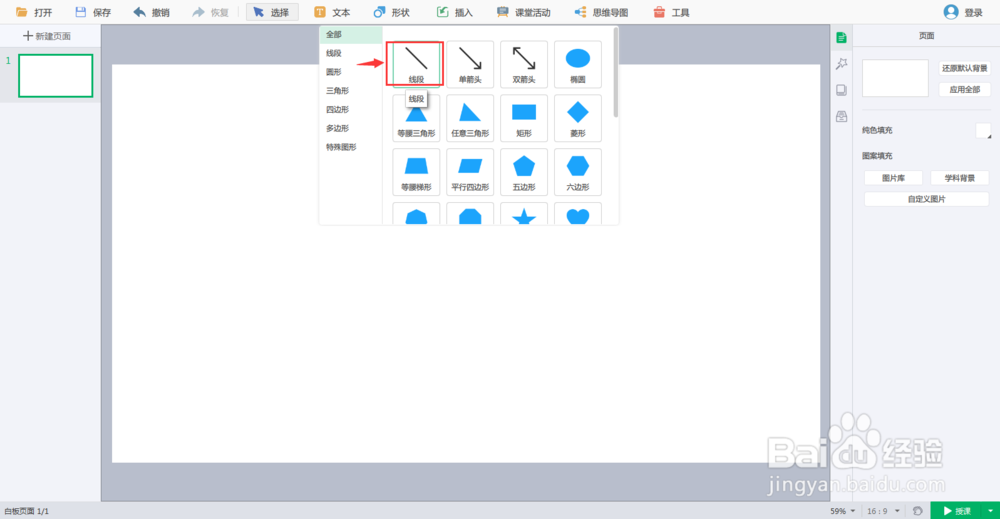
5、鼠标形状变成十字形,我们按住鼠标左键不放,在白板界面拖动鼠标,画出一条线段;

6、在线段的端点处用鼠标左右移动,可以改变线段的长度;
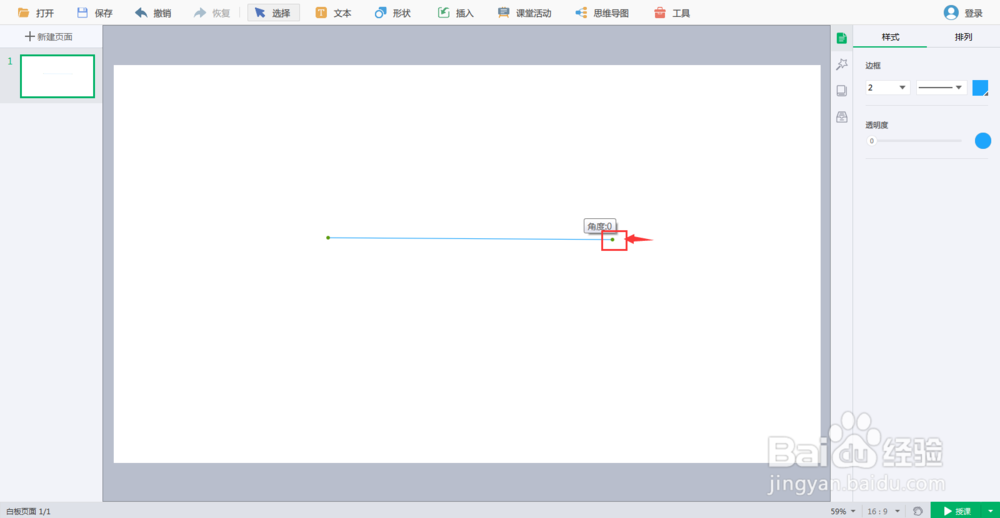
7、在线段的端点处用鼠标上下移动,可以改变线段的方向;

8、我们还可以根据实际需要改变线段的颜色,非常方便。

时间:2024-11-03 07:55:39
1、先打开白板软件,进入它的工作界面;

2、在菜单栏中找到并点击形状;

3、可以看到全部的图形;

4、找到我们需要的线段,选中它;
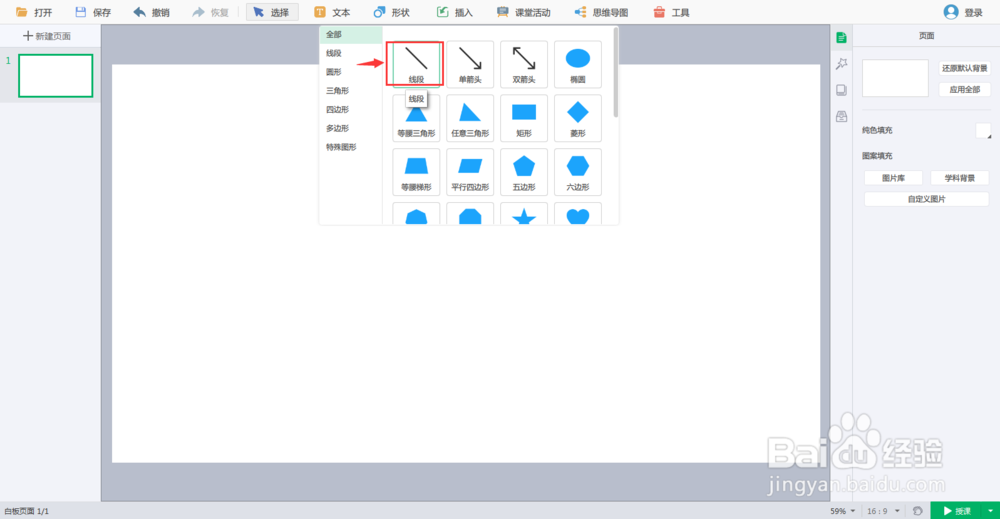
5、鼠标形状变成十字形,我们按住鼠标左键不放,在白板界面拖动鼠标,画出一条线段;

6、在线段的端点处用鼠标左右移动,可以改变线段的长度;
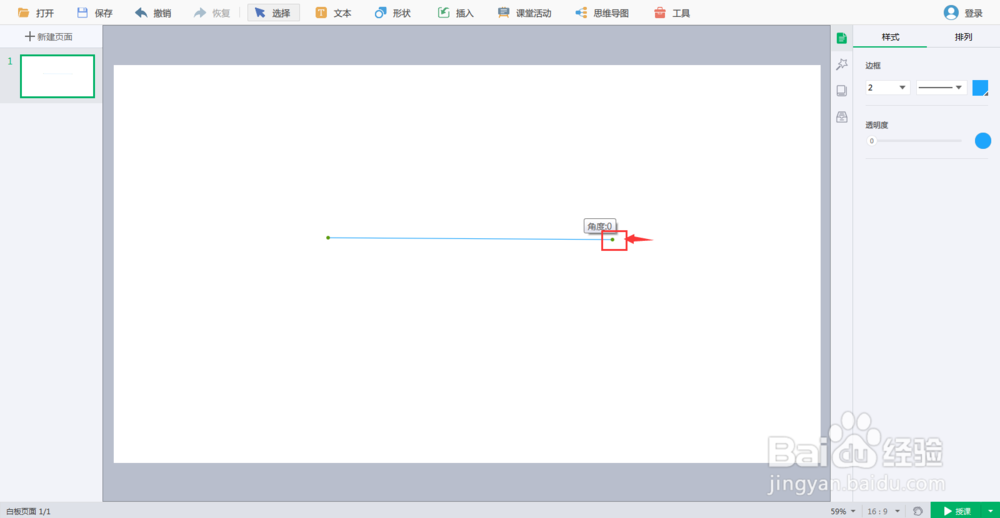
7、在线段的端点处用鼠标上下移动,可以改变线段的方向;

8、我们还可以根据实际需要改变线段的颜色,非常方便。

